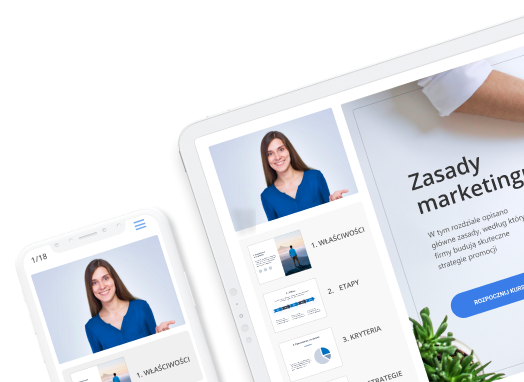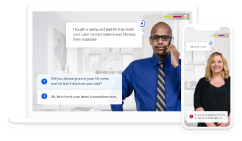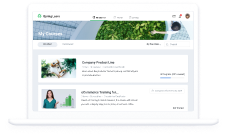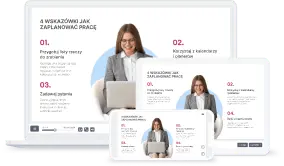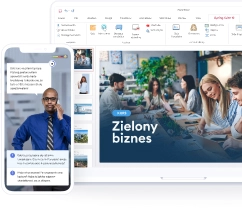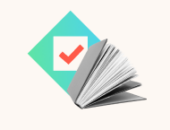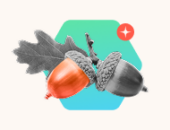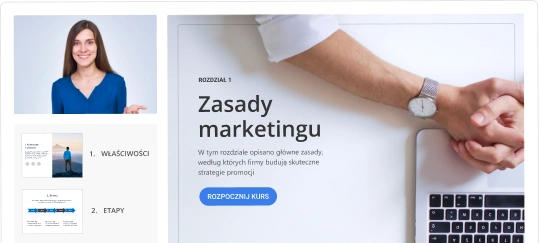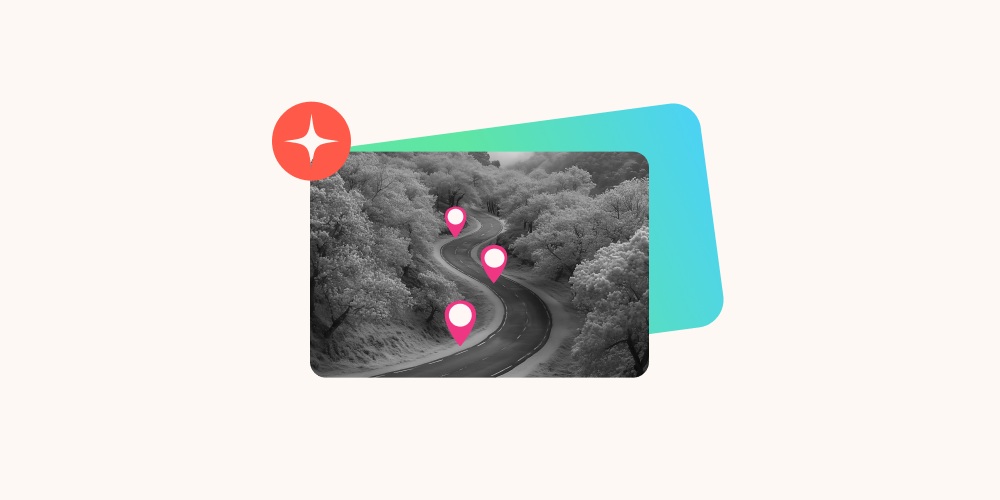
Co stanowi klucz do sukcesu kursu e-learningowego? Jak przygotować kurs, który naprawdę działa? Jedną ze złotych zasad jest to, aby nie przytłaczać uczniów nieprzerwanym strumieniem informacji. Zamiast tego treści powinny być uporządkowane tematycznie i prezentowane w serii małych, logicznych kroków. Kolejną zasadą jest sprawdzenie wiedzy po każdym temacie, aby uczniowie mogli udowodnić, że rozumieją materiał, który właśnie przerobili.
Z tego artykułu dowiesz się, jak przygotować sprawdzenie wiedzy z pomocą iSpring QuizMaker.
iSpring Suite: innowacyjny sposób na sprawdzenie wiedzy uczniów i pracowników
Na czym polega sprawdzenie wiedzy?
Sprawdzanie wiedzy nie jest uznawane za formalną ocenę, ponieważ zazwyczaj nie jest oceniane ani monitorowane. To doskonały sposób na sprawdzenie wiedzy studenta, ucznia czy pracownika w dowolnym momencie modułu e-learningowego. Sprawdzenie wiedzy może być szczególnie przydatne w przypadku szkoleń biznesowych, ponieważ oferuje natychmiastową informację zwrotną i potwierdzenie transferu wiedzy. Projektanci materiałów szkoleniowych często włączają je do swoich modułów, aby dać uczestnikom możliwość powtórzenia informacji i oceny postępów.
Najszybszym i najłatwiejszym sposobem na przygotowanie pytań do sprawdzenia wiedzy jest wykorzystanie narzędzi do tworzenia treści. iSpring QuizMaker oferuje kompletny zestaw komponentów do tworzenia interaktywnych ocen e-learningowych, które działają na wielu platformach. Umożliwia wybór spośród 14 różnych typów pytań, od podstawowych pytań typu Prawda/Fałsz i pytań wielokrotnego wyboru, po angażujące zadania z zaznaczaniem na obrazie oraz typu “przeciągnij i upuść”.
Jak wybrać pytania sprawdzające wiedzę
Podczas przygotowywania sprawdzania wiedzy ważne jest, aby dopasować typ pytania do celu lub rezultatu, który ma zostać osiągnięty. Przyjrzyjmy się temu, jak różne typy pytań mogą zostać wykorzystane do wsparcia różnych celów edukacyjnych lub wydajnościowych
Przykład celu nr 1: Podstawowe zrozumienie tekstu
Jeśli celem Twojego kursu e-learningowego jest przekazanie uczniom informacji, faktów, podstawowego zrozumienia lub wiedzy na dany temat, w celu sprawdzenia wiedzy możesz wykorzystać jeden z typów pytań pokazanych poniżej.
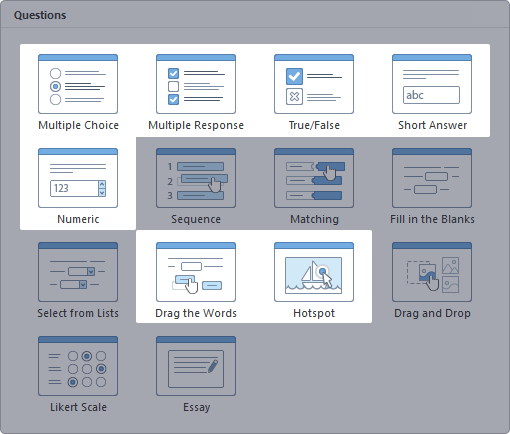
Pytania sprawdzające zrozumienie tekstu
Przykład celu nr 2: Wiedza praktyczna
Uczeń może zaprezentować umiejętność wykorzystania wiedzy odpowiadając na pytanie, które sprawdza coś więcej niż samo podstawowe zrozumienie tekstu. Pytania tego typu to doskonały sposób na potwierdzenie umiejętności praktycznego zastosowania wiedzy.
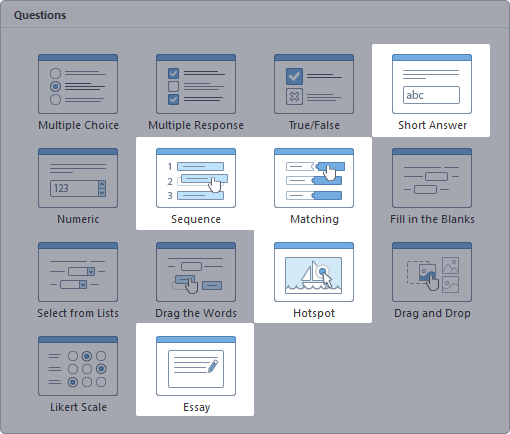
Pytania dotyczące zastosowania wiedzy
Przykład celu nr 3: Procesy i procedury
W niektórych przypadkach konieczne jest szczegółowe przedstawienie procesów i procedur. Wykorzystaj tego typu pytania, aby potwierdzić, że uczeń jest w stanie zrozumieć i przestrzegać kroków w procesach i procedurach.
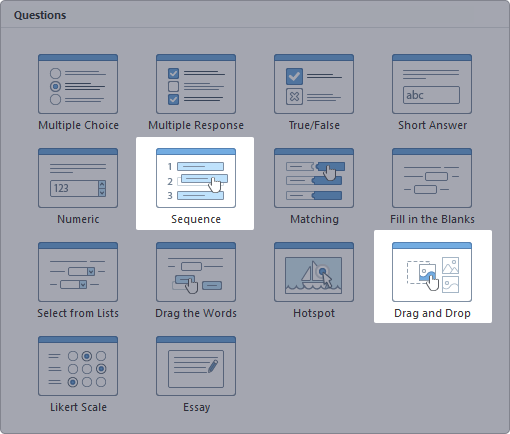
Pytania dotyczące procesów i procedur
Przykład celu nr 4: Informacje zwrotne
Być może chcesz poznać opinie uczniów na temat jakości i przydatności materiałów edukacyjnych, które przygotowałeś. Sondaż opinii może stanowić ustrukturyzowany format umożliwiający otrzymywanie i przeglądanie opinii bezpośrednio od odbiorców szkolenia. Wykorzystaj pytania w skali Likerta, aby dostosować wachlarz odpowiedzi. W tym celu możesz również użyć pytań numerycznych, wielokrotnego wyboru i krótkich odpowiedzi. Aby uzyskać szczegółowe opinie, dodaj pytanie opisowe.
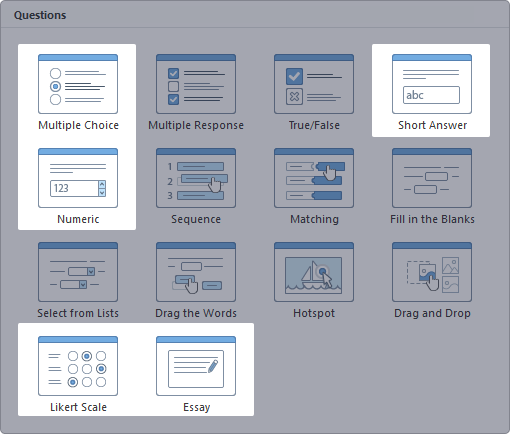
Pytania o opinie
Sprawdzanie wiedzy uczniów: studium przypadku
O skuteczności e-learningu oraz sprawdzania wiedzy najlepiej świadczą przykłady z prawdziwego życia. Szpital rejonowy Knox zdecydował się wprowadzić iSpring Suite, ponieważ dotychczasowy model szkoleń był mało angażujący, co wiązało się z niską skutecznością kursów. Ponad 1200 pracowników szkoliło się poprzez czytanie PDF-ów z informacjami, a następnie brało udział w teście. Wdrożenie iSpring Suite dało szpitalowi dostęp do wielu nowych rozwiązań. Szkolenia zostały wzbogacone o elementy interaktywne, a sprawdzanie wiedzy przestało ograniczać się do jednego dużego testu na końcu szkolenia. Brandy Spoon, edukatorka medyczna i pielęgniarka, szczególnie docenia szybki czas przygotowania szkoleń – zazwyczaj zajmuje to mniej niż pół godziny. Brandy jest również zadowolona z szerokiego wyboru pytań do quizów, który umożliwił jej znalezienie pytań, które najlepiej sprawdzają się w środowisku medycznym.
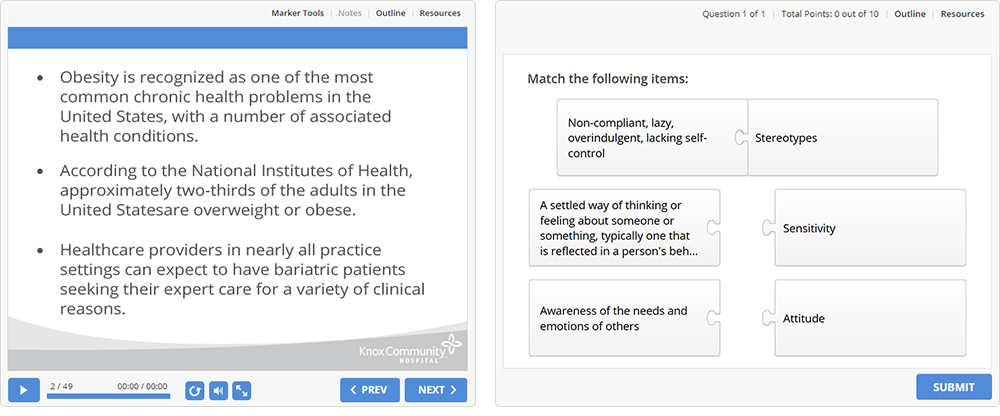
Szkolenia przygotowane w iSpring Suite skutecznie utrzymują zainteresowanie pracowników szpitala, a wprowadzone co kilka slajdów quizy mają pozytywny wpływ na utrwalenie wiedzy.
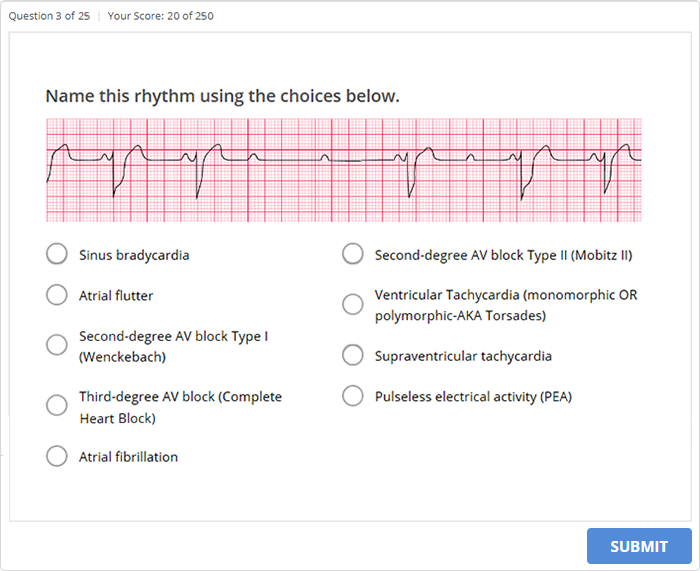
Przykłady pytań sprawdzających wiedzę
Masz już ogólny obraz tego, w jaki sposób różne typy pytań mogą pomóc w osiągnięciu różnych celów edukacyjnych. Przyjrzyjmy się konkretnym pytaniom oraz temu, jak można je zastosować w zależności od potrzeb szkoleniowych.
Udowodnij lub zastosuj wiedzę: Znajdowanie rozwiązań
Pytania z zaznaczaniem odpowiedzi na obrazie pozwalają uczniom udowodnić, że potrafią zinterpretować obraz oraz zidentyfikować lub znaleźć konkretny element. Oto kilka sposobów, w jakie tego typu pytania mogą zostać wykorzystane do udowodnienia praktycznej wiedzy.
| Wiedza / umiejętność | Udowodnij zaznaczając na obrazie |
| Mapa/Geografia | Kliknij odpowiedni obszar na obrazie, aby zlokalizować lub zidentyfikować ulicę, budynek, dzielnicę, miasto itp. |
| Szkolenie z oprogramowania | Kliknij pole tekstowe, aby pokazać, gdzie wprowadzane są dane. Kliknij kartę, aby udowodnić, że wiesz, jak przejść na inną stronę w aplikacji. |
| Szkolenie z bezpieczeństwa | Kliknij, aby zidentyfikować konkretny obiekt. Kliknij, aby wskazać strefę bezpieczeństwa (lub zagrożenia). Kliknij element, który nie pasuje. |
Spełnianie norm wydajności: Przeciąganie słów
Niektóre zadania muszą zostać wykonane z precyzją. Pytania typu “przeciągnij słowa” to dobry sposób na udowodnienie przez uczniów, że potrafią wybrać właściwy standard w obliczu wielu opcji. Dodaj kilka fałszywych odpowiedzi, aby uczniowie nie mogli zgadnąć prawidłowych odpowiedzi.
| Wiedza / Umiejętność | Udowodnij za pomocą “przeciągania słów” |
| Zgodność | Wybierz odpowiednie słowo we właściwym kontekście, aby poprawnie dokończyć zdanie. |
| Marketing/Branding | Zastosuj właściwy język marketingowy i brandingowy. |
| Sprzedaż | Prawidłowo powiąż cechy i korzyści. |
| Komunikacja | Przedstaw pomysły w zrozumiały i logiczny sposób. |
Postępuj zgodnie z procesem lub procedurą: Sekwencja zdarzeń
Pytania o kolejność pozwalają uczniom udowodnić, że potrafią zidentyfikować kroki procesu lub procedury, a następnie wykonać je we właściwej kolejności. Tego typu pytania warto wykorzystać w modułach szkoleniowych z zakresu medycyny lub pierwszej pomocy, gotowania, prawa lub wymiaru sprawiedliwości oraz zarządzania projektami.
| Wiedza / Umiejętność | Udowodnij za pomocą sekwencji |
| Medycyna | Wykonaj zadanie diagnostyczne. Postępuj zgodnie z ustalonym protokołem przeprowadzania RKO. |
| Gotowanie | Ułóż we właściwej kolejności kroki w przepisie. |
| Zarządzanie projektem | Zidentyfikuj kroki procesu i umieść je we właściwej kolejności. |
Jak przygotować pytania sprawdzające wiedzę
Zacznij od banku pytań! Bank pytań to świetny sposób na zgromadzenie pytań do wykorzystania w quizach i testach wiedzy. Możesz skopiować, wkleić, edytować i ponownie wykorzystywać dowolne elementy w Twoim banku pytań w przyszłych projektach, dzięki czemu zaoszczędzisz sporo czasu.
iSpring QuizMaker domyślnie zapisze Twoje pytania jako grupy pytań. Grupy te mogą stać się bankami pytań, z których będziesz korzystać sprawdzając wiedzę i tworząc testy.
Przyjrzyjmy się temu, jak stworzyć i zapisać pytanie do quizu.
Tworzenie pytania wielokrotnego wyboru
Krok 1: Otwórz iSpring QuizMaker
Aby zacząć, otwórz iSpring QuizMaker i wybierz „Graded Quiz” („Quiz na ocenę”).
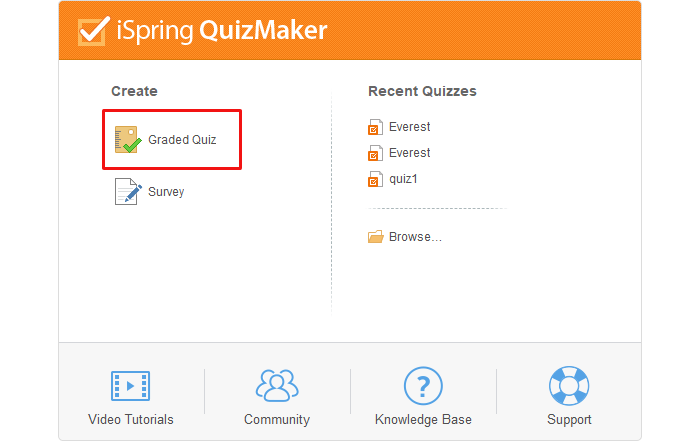
Krok 2: Wybierz typ pytania
Otwarty zostanie quiz na ocenę. Kliknij kartę „Question” („Pytanie”) w lewym górnym rogu ekranu i wybierz „Multiple Response” („Wielokrotny wybór”).
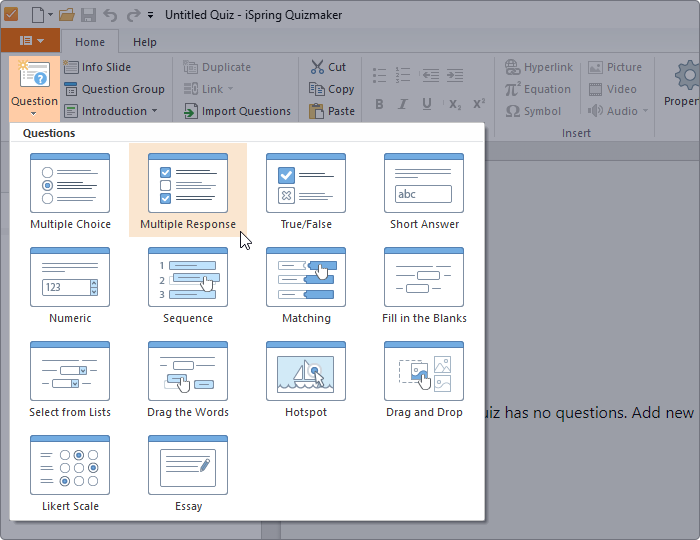
Krok 3: Wprowadź pytania i odpowiedzi
Strona otworzy się w widoku formularza. Wprowadź treść pytania i odpowiedzi. Pamiętaj, aby zaznaczyć, które odpowiedzi są prawidłowe.
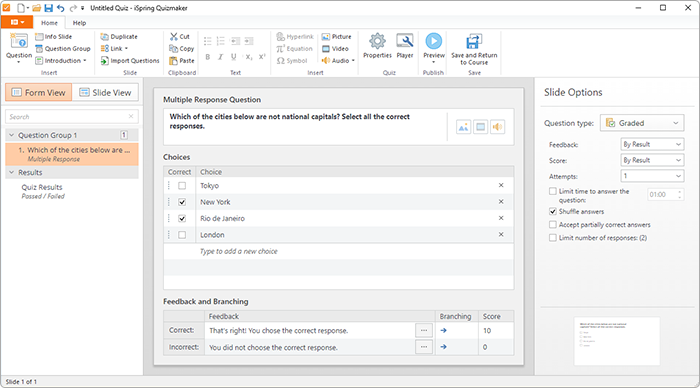
Krok 4: Zaprojektuj swój slajd
Możesz urozmaicić swój slajd dodając obraz lub zmieniając rozmiar bądź kolor czcionki. Kliknij „Slide View” („Widok slajdu”), aby zobaczyć, jak slajd będzie wyglądał dla uczniów.
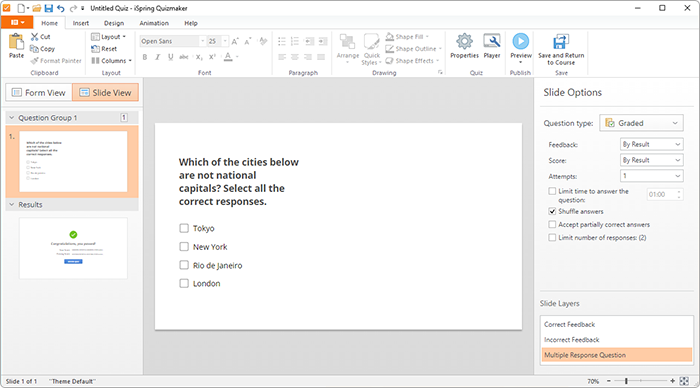
Ten slajd jest dosyć prosty. Możesz zaimportować obraz, aby uczynić go bardziej atrakcyjnym. Kliknij kartę „Insert” („Wstaw”), następnie wybierz „Picture” („Obraz”), aby dodać obraz z dysku.
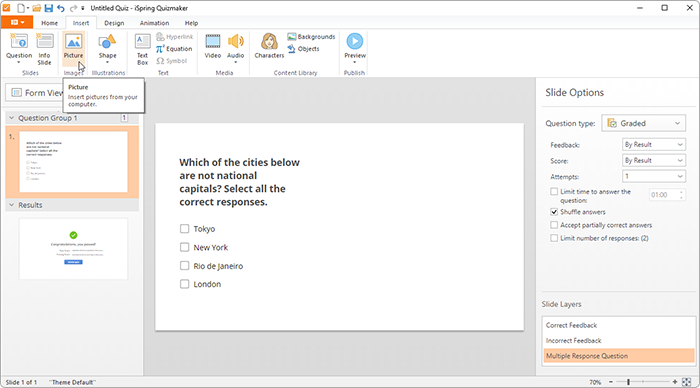
Domyślny rozmiar slajdu to 720 pikseli szerokości i 540 pikseli wysokości. Upewnij się, że rozmiar obrazu jest odpowiedni, aby zmieścił się na slajdzie.
Po wstawieniu i dopasowaniu rozmiaru obrazu kliknij kartę „Format”, a następnie „Send to Back” („Przenieś na spód”). Dzięki temu cały tekst będzie widoczny na ekranie. Umieść obraz na slajdzie i w razie potrzeby zmień kolor tekstu, aby był lepiej widoczny.
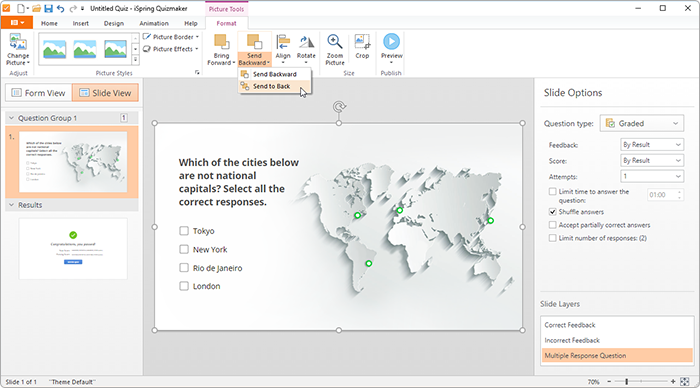
Krok 5: Ustaw opcje slajdu
Możesz ustawić parametry, aby dostosować opcje informacji zwrotnej i punktacji dla każdego pytania w quizie, korzystając z opcji dostępnych w menu rozwijanych w panelu „Slide Options” („Opcje slajdu”) po prawej stronie ekranu.
- Wszystkie komentarze do pytania zostaną wyłączone, jeśli jako opcję opinii wybierzesz „None” („Brak”). (Większość projektantów kursów rzadko korzysta z tej opcji.)
- Zaznacz „By Result” („Według wyników”), aby przekazać informację zwrotną w oparciu o to, czy odpowiedzi ucznia były poprawne, niepoprawne lub częściowo poprawne.
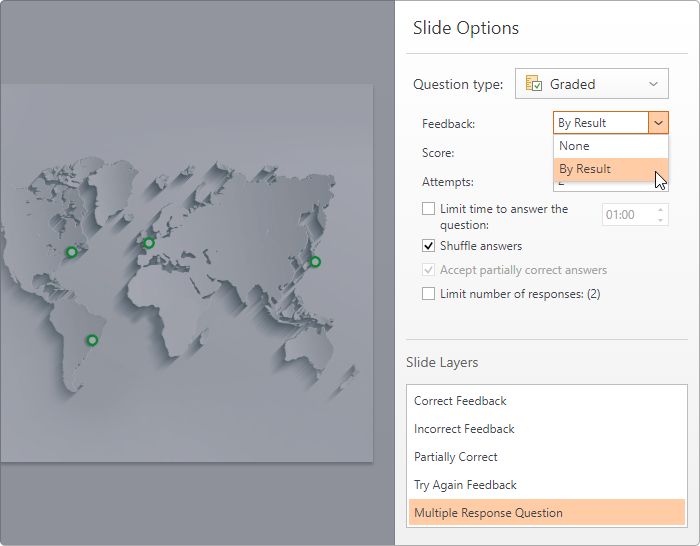
- Wprowadź informacje zwrotne i rozgałęzienia, aby przekierować ucznia na podstawie tego, czy odpowiedź jest poprawna, niepoprawna lub częściowo poprawna.
- Dodaj informacje lub wskazówki w polu informacji zwrotnej, aby pomóc uczniom poprawić błędy.
Dodaj opcję rozgałęzień, które przeniosą uczniów do konkretnych stron w module, aby powtórzyć informacje ściśle związane z danym pytaniem.
- Wybierz opcję „By Result” („Według wyniku”), aby obliczyć wynik ucznia na podstawie tego, czy odpowiedź była całkowicie poprawna.
- Wybierz „By Choice” („Według wyboru”), aby przyznać uczniowi częściowe punkty za wybranie niektórych, ale nie wszystkich, poprawnych odpowiedzi.
Ogranicz liczbę prób, jakie każdy uczeń może podjąć, aby odpowiedzieć na pytanie. W przypadku większości typów pytań najlepiej umożliwić maksymalnie dwie próby. W przypadku pytań typu Prawda/Fałsz zezwól na tylko jedną próbę udzielenia poprawnej odpowiedzi.
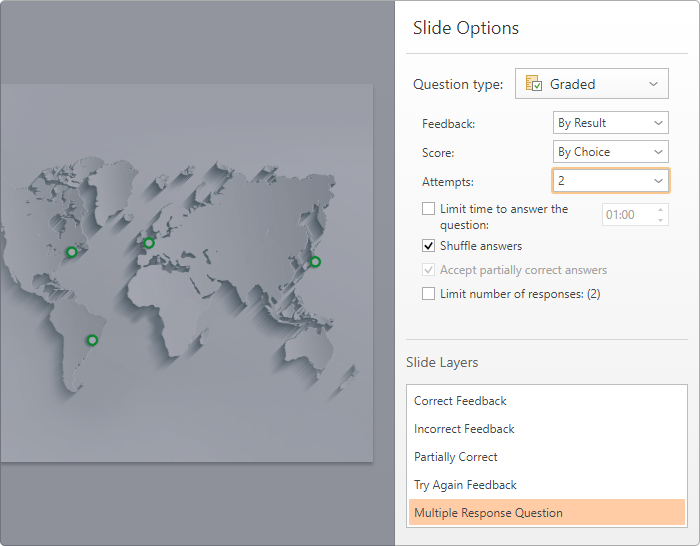
WSKAZÓWKA: Ustawienie limitu prób odpowiedzi zwiększa prawdopodobieństwo, że prawidłowa odpowiedź wynika z wiedzy, a nie zgadywania czy procesu eliminacji błędnych odpowiedzi.
Krok 6: Zapisz i zaktualizuj bank pytań
Kliknij strzałkę rozwijaną obok ikony „File” („Plik”) w lewym górnym rogu ekranu. Wybierz „Save” („Zapisz”), a następnie wybierz lokalizację i wpisz nazwę quizu.
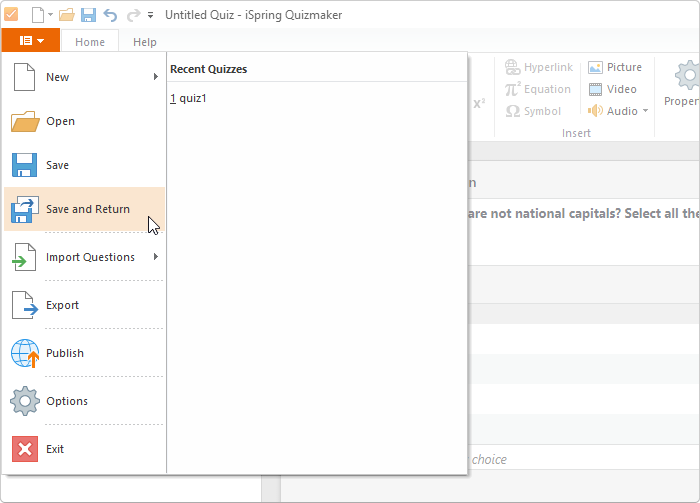
W dowolnym momencie możesz kontynuować dodawanie pytań do tej grupy (lub banku).
Tworzenie pytania typu Przeciągnij i upuść
Pytanie typu Przeciągnij i upuść to skuteczny i jednocześnie angażujący sposób na pokazanie przez uczniów umiejętności zastosowania zdobytej wiedzy. W tym pytaniu muszą przeciągnąć pola testowe, obrazy i/lub kształty w określone miejsca na slajdzie.
Na potrzeby quizu z sortowania odpadów przygotujmy pytanie sprawdzające wiedzę, które będzie wymagało od uczestników wrzucenia odpadów do właściwego pojemnika na odpady do recyklingu.
Krok 1: Dodaj pytanie
Kliknij kartę „Questions” („Pytania”) w lewym górnym rogu wstążki, aby wyświetlić dostępne typy pytań. Wybierz „Drag and Drop” („Przeciągnij i upuść”) (UWAGA: po najechaniu kursorem na obraz pojawi się miniatura z informacjami o typie pytania).
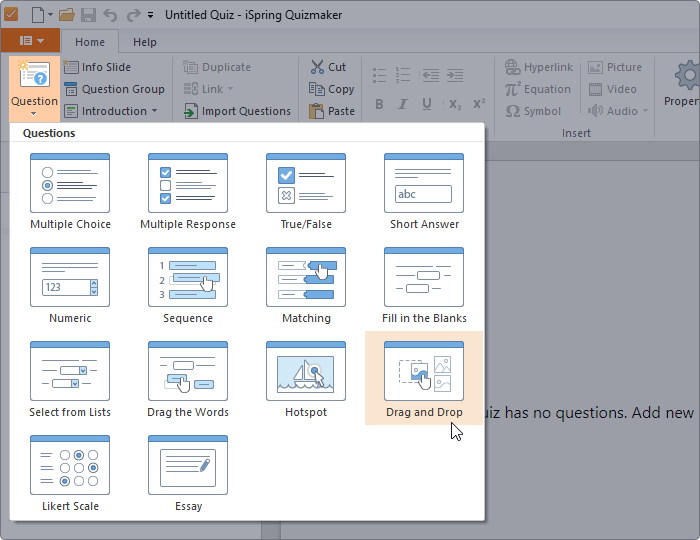
Krok 2: Przełącz z Widoku formularza na Widok slajdu
Pytanie domyślnie otwiera się w „Form View” („Widoku formularza”). Kliknij przycisk „Proceed” („Kontynuuj”), aby przełączyć widok.
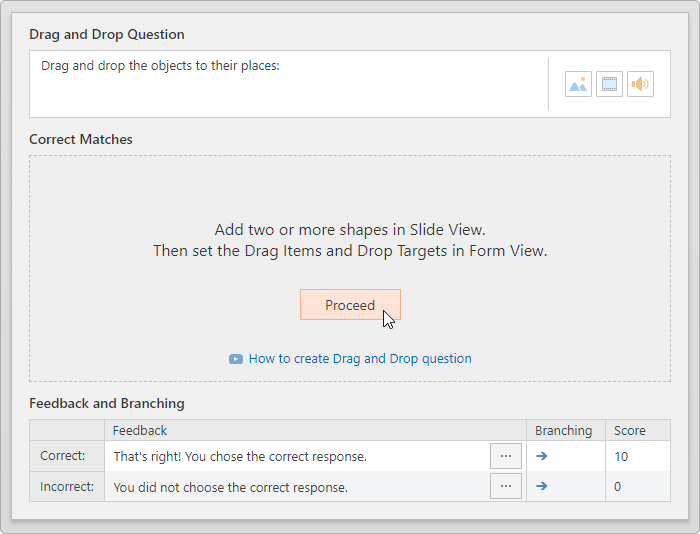
Krok 3: Dodaj obrazy w Widoku slajdu
Do tego zadania prześlijmy zdjęcie patelni i składników, które uczeń ma wrzucić na patelnię. Edytuj pole tekstowe nagłówka, aby dodać instrukcje dla uczniów.
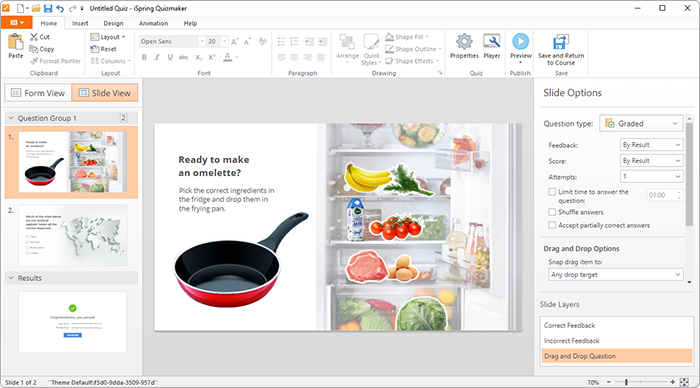
Krok 4: Zidentyfikuj poprawne dopasowania w Widoku formularza
Po umieszczeniu całej zawartości na ekranie kliknij, aby powrócić do „Form View” („Widoku formularza”). Kliknij strzałkę w dół obok pierwszego elementu w kolumnie „Drop Target” („Upuść element docelowy”) w sekcji „Correct Matches” („Poprawne dopasowania”). Wybierz obraz, na który ma zostać upuszczony pierwszy element w kolumnie „Drag Item” („Przeciągnij element”). W tym przykładzie obrazek przedstawiający jajka powinien zostać upuszczony na patelnię. Kontynuuj dopasowywanie każdego poprawnego elementu „Przeciągnij element” do celu docelowego, aż wszystko zostanie dopasowane.
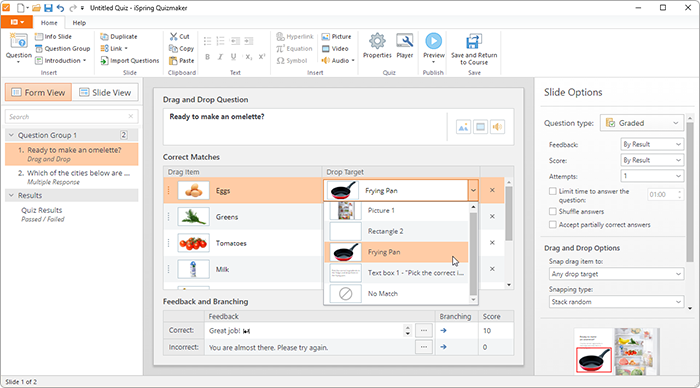
Krok 5: Wybierz opcje slajdu
Określ typ opinii zwrotnej, wynik i liczbę prób dla tego pytania.
WSKAZÓWKA: Jeśli dopuszczasz więcej niż dwie próby, zalecamy ograniczenie czasu na odpowiedź. Limit czasu zmniejszy prawdopodobieństwo, że uczeń otrzyma wszystkie możliwe punkty stosując metodę prób i błędów.
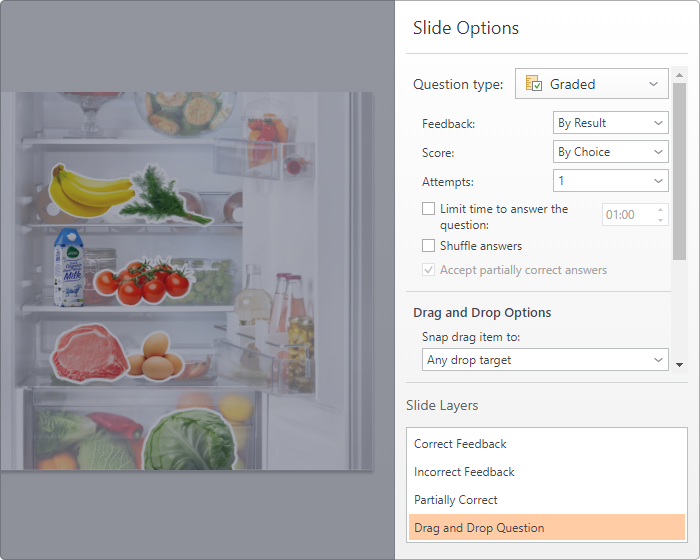
Krok 6: Wybierz opcje “Przeciągnij i upuść”
Możesz ustawić domyślny sposób, w jaki przeciągane elementy będą przyciągane do celu i układane na nim.
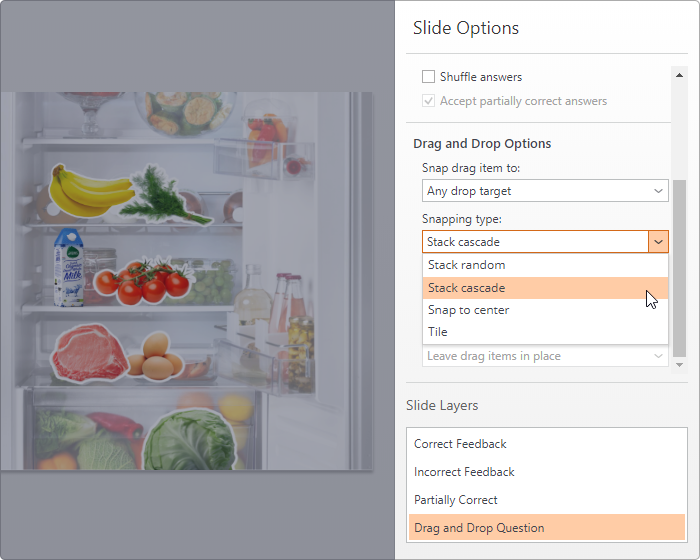
Jak widać, proces tworzenia różnych typów pytań jest dość intuicyjny, gdy zna się interfejs iSpring Suite.
Jak ulepszyć sprawdzenie wiedzy
Sprawdzanie wiedzy jest dla uczniów sposobem na sprawdzenie postępów w nauce i wykrycie ewentualnych braków. Gdy pytania są zbyt proste, uczniowie stają się zbyt pewni siebie. Z kolei zbyt trudne pytania mogą zniechęcić uczniów do tematu. Zwróć uwagę na poniższe szczegóły, aby uzyskać równowagę tworząc pytania i quizy mające za zadanie sprawdzenie wiedzy:
- Losowy rozkład pytań: Ustawienie losowego wyboru pytań z banku pytań oznacza, że doświadczenie edukacyjne każdego ucznia będzie nieco inne. Unikalne doświadczenia zmniejszają ryzyko oszukiwania lub współpracy podczas oceny.
- Limity czasu: Ograniczenie czasu na odpowiedź może ograniczyć możliwość oszukiwania podczas oceny przez uczniów, ponieważ wymusza szybką reakcją, aby odpowiedzieć na pytanie.
- Liczba prób: Dając uczniom więcej niż jedną szansę na udzielenie poprawnej odpowiedzi na pytanie, możesz zwiększyć ich motywację i zaangażowanie.
- Rozgałęzienia: Rozgałęzienia w subtelny sposób kierują uczniów z powrotem do materiału w celu jego powtórzenia, zamiast po prostu pozwolić im kontynuować naukę. Możesz użyć rozgałęzień, aby odesłać ucznia z powrotem do materiału w celu przejrzenia zagadnienia, które sprawia mu kłopot. Możesz również zastosować rozgałęzienia w pytaniach sprawdzających wiedzę, aby zmieniały się w zależności od wybranej odpowiedzi.
- Opinie zwrotne: Nie musisz przekazywać odbiorcom feedbacku, ale przekazywanie informacji zwrotnych na podstawie wyników pozwala dostosować odpowiedź do ich rzeczywistych osiągnięć.
Podsumowując
Włączając sprawdzenie wiedzy do kursu e-learningowego przygotowujesz uczniów do sukcesu. Narzędzie do tworzenia treści, takie jak iSpring Suite, pozwala przygotować i dostosować szeroki wybór pytań sprawdzających wiedzę.
Gotowy wznieść e-learning na wyższy poziom? Już teraz iSpring QuizMaker za darmo.
Szybki zestaw narzędzi do tworzenia kursów
Twórz kursy i testy online w rekordowym czasie